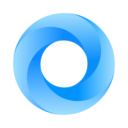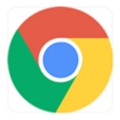当 Chrome 根本无法工作时该怎么办?
有几次,您可能会遇到类似 Chrome 无法正常工作的问题。您无法使用浏览器完成工作,因为打不开网页、反复挂起,打开速度很慢。通常,您会清除浏览数据,然后重置它,但它们不会提供预期的结果。因此,您决定卸载它并安装,希望新文件能够正常运行。但结果却相反。无论你怎么努力,Chrome都会再次以同样的方式运行。
浏览器的这种错误行为主要是由广告软件或恶意软件感染造成的。在某些情况下,类似Adwcleaner的应用程序会竞争,但并非完全如此。那么有哪些选择呢?

当 Chrome 根本无法工作时该怎么办?
此问题的主要解决方法是清理,但您不知道哪个文件被感染以及要删除什么。因此,最简单的解决方案是从系统文件中删除 Google Chrome 文件夹并卸载浏览器。
从任务管理器关闭浏览器
第 1 步– 同时按 CTRL+Shift+Esc 并访问任务管理器。在 Processes 列中右键单击Google Chrome并选择End task。
从程序文件中删除
第 2 步– 右键单击??桌面上的 Chrome 图标,然后从上下文菜单中选择打开文件位置 。
第 3 步 – 您进入该图标所在的文件夹,但您需要删除 Google Chrome 的所有文件。单击 Program Files (x86),以便您可以看到 Google 文件夹(注意 - 如果您在计算机上找到另一个文件夹,请单击它)。
第 4 步 – 完全删除Google文件夹。
从用户 AppData 中删除
第 5 步 - 转到 C:\Users\Username\AppData。该位置的 3 个文件夹出现在视图中 - Local、Locallow 和 Roaming。
第 6 步 – 在每个目录中,您可以看到 Google 文件夹。所以依次打开每一个并删除文件夹。
卸载 Chrome
第 7 步 – 按 Win+I 并从设置程序中选择应用程序。在右侧窗格中的应用程序列表中找到 Google Chrome 并单击它。(注意 - 此卸载方法适用于 Windows 10 用户)
第 8 步 – 在展开时单击“卸载”选项,然后按照说明完成该过程。
安装谷歌浏览器
第 9 步 – 卸载后,重新启动您的 PC 并转到此网页再次获取它。
安装浏览器并享受。
结论
因此,这是你计算机上的 Chrome 完全无法工作之后你将执行的最后一项任务。这个解决方案肯定行,因为我已经尝试过自己摆脱这个问题。
 谷歌浏览器电脑版
谷歌浏览器电脑版
硬件:Windows系统 版本:122.0.6261.6 大小:66.69MB 语言:简体中文 评分: 发布:2023-07-23 更新:2024-05-28 厂商:谷歌信息技术(中国)有限公司
 谷歌浏览器安卓版
谷歌浏览器安卓版
硬件:安卓系统 版本:122.0.3.456 大小:187.89MB 语言:简体中文 评分: 发布:2022-08-18 更新:2024-10-11 厂商:Google Inc.
 谷歌浏览器苹果版
谷歌浏览器苹果版
硬件:苹果系统 版本:122.0.6261.89 大小:200.4MB 语言:简体中文 评分: 发布:2022-01-23 更新:2024-03-12 厂商:Google LLC
跳转至官网
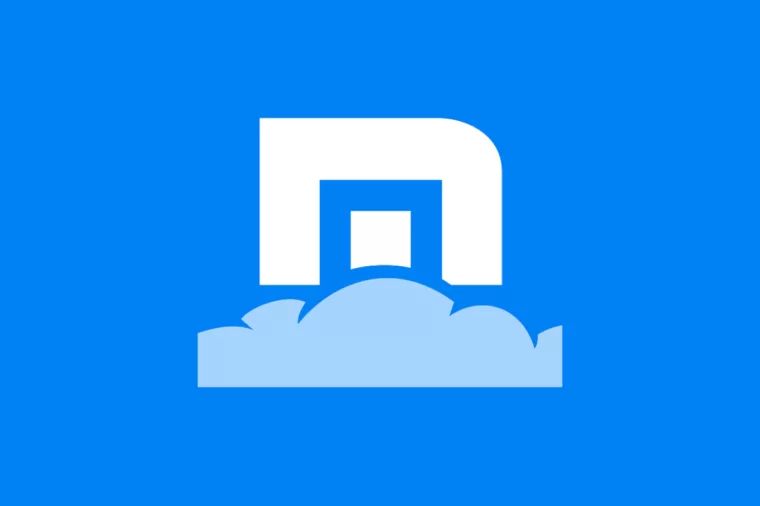
傲游浏览器2021安卓版怎么样
傲游浏览器安卓版去广告官网下载2021最新版本傲游浏览器是目前全球适用度最广、最简约便捷、加载速度最快、索引效果最佳、UI设计最人性化、
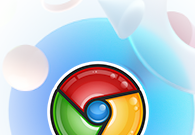
如何关闭google浏览器的代理服务器
如何关闭google浏览器的代理服务器?快来和小编一起看看你下面的关闭google浏览器的代理服务器操作步骤。
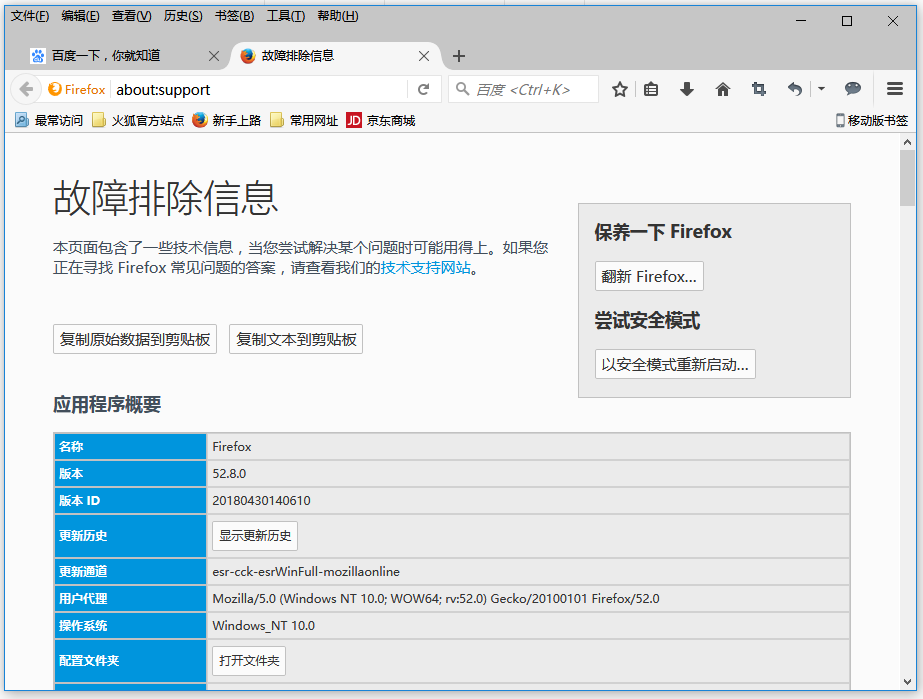
如何修复火狐浏览器常见故障
如何修复火狐浏览器常见故障?你有没有在使用火狐浏览器的时候遇到各种问题呢,你知道火狐浏览器常见故障要怎么修复吗?来了解火狐浏览器常见故障修复方法,大家可以学习一下。
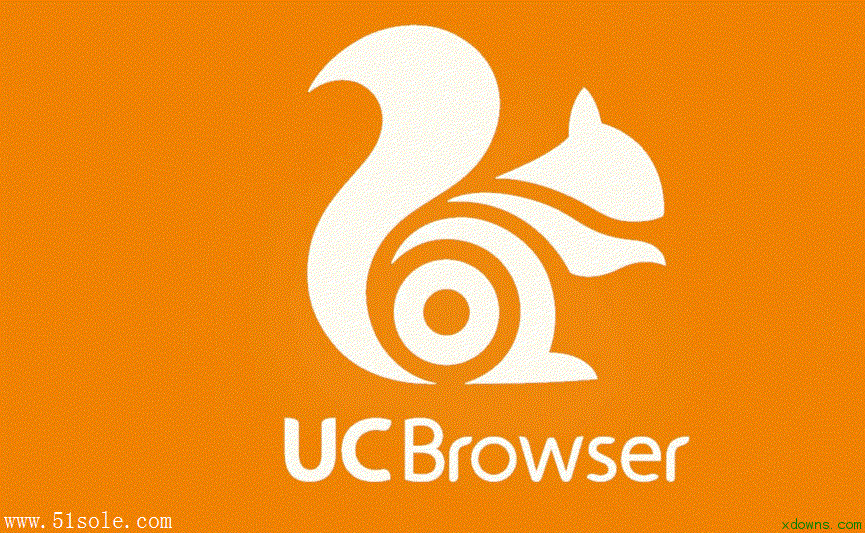
uc浏览器怎么修改壁纸
uc浏览器怎么修改壁纸?大家在使用uc浏览器的时候,可以使用手机修改主题壁纸,可是手机uc浏览器怎么修改壁纸呢?下面浏览器乐园小编整理了手机uc浏览器设置壁纸方法,一起来了解下吧。
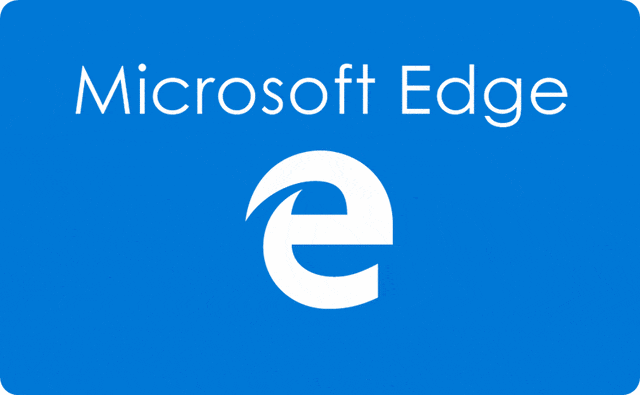
微软为Edge浏览器添加了新的Falg标志
微软为Edge浏览器添加了新的Falg标志?外媒报道,微软正努力在其Edge浏览器中打造更好地浮现主题选项。

360安全浏览器的阅读模式在哪里
在还没有电子设备的年代,人们要想看书,只能去书店买书,或者以各种渠道借阅;不过,随着pc等电子设备的出现,大家也开始进行线上阅读。而

谷歌浏览器无法下载
本网站提供谷歌官网正版谷歌浏览器【google chrome】下载安装包,软件经过安全检测,无捆绑,无广告,操作简单方便。
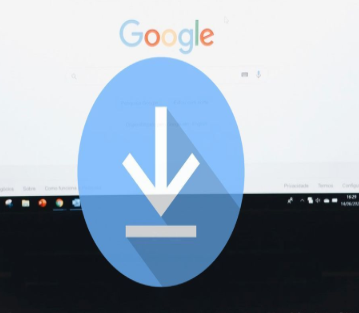
如何在 Chrome 中排队下载?
如果您经常下载文件,那么整理它们会很方便。为此,您可以在 Chrome 中排队下载。排队下载可以为您节省一些时间和麻烦,尤其是当您想要下载多个文件时。
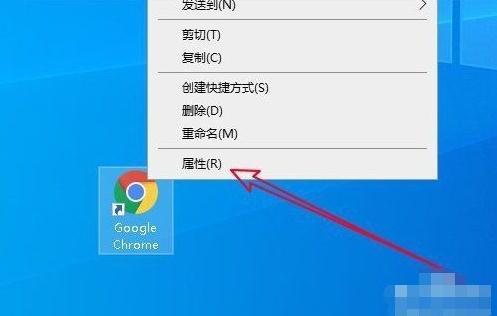
谷歌浏览器打不开_谷歌浏览器启动失败怎么办
我想大家都应该了解并知道谷歌浏览器吧,谷歌浏览器真是一款非常便捷好用的浏览器软件,但是你们知道谷歌浏览器打不开是因为什么吗?

如何下载最新版本的谷歌浏览器
如何下载最新版本的谷歌浏览器?在这个浏览器错综复杂的年代,Google Chrome是我们在生活中经常用到的一个软件,Google Chrome是由Google开发的一款设计简单、高效的Web浏览工具。
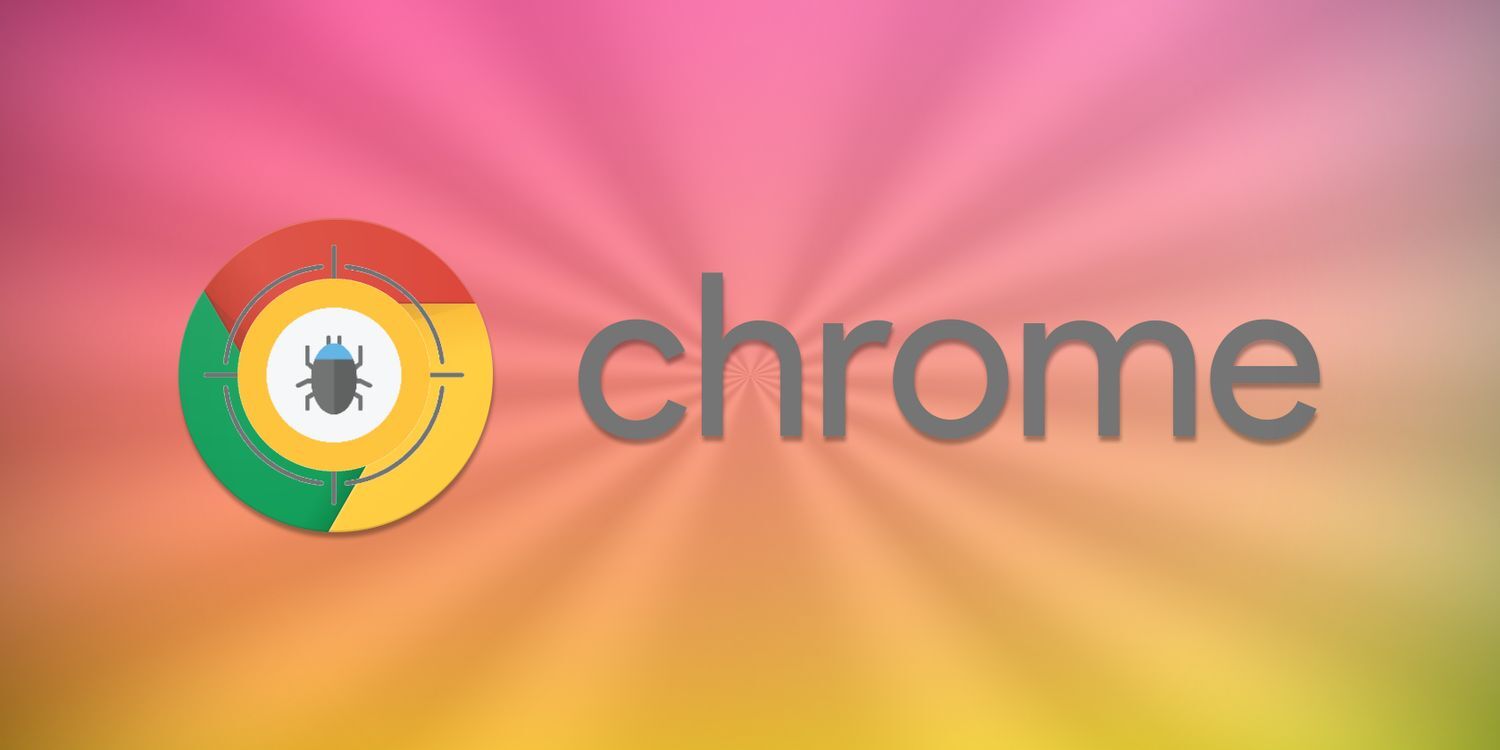
如何在 Windows 上停止自动 Google Chrome 更新?
谷歌浏览器不想让你这样做,但 Windows 用户只需几个简单的步骤就可以禁用自动更新。
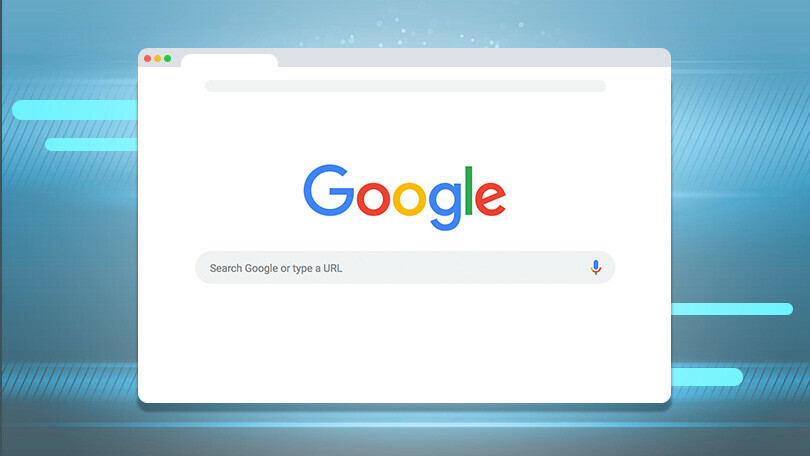
谷歌浏览器下载、安装及配置详细教程介绍!
Google Chrome是谷歌(Google)公司研发的一个网页浏览器,该浏览器提供简单高效率的界面。其支持多标签浏览,方便用户根据需求随时打开已打开的页面进行浏览。
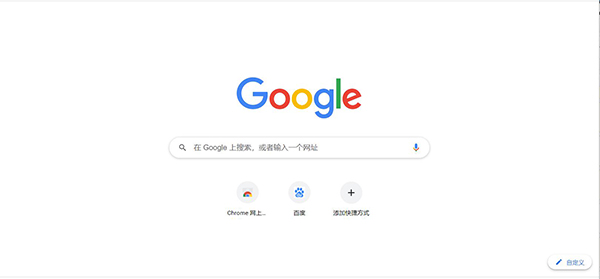
如何清除 Windows、MAC 和 Chrome 中的 DNS 缓存?
有没有人对你说过,“嘿,你真的需要清除你的 DNS 缓存”?这不是侮辱。但这也不是一个常见的话题,所以如果你从来没有做过也不要担心。我们将在本教程中完成刷新 DNS 缓存所需的步骤。
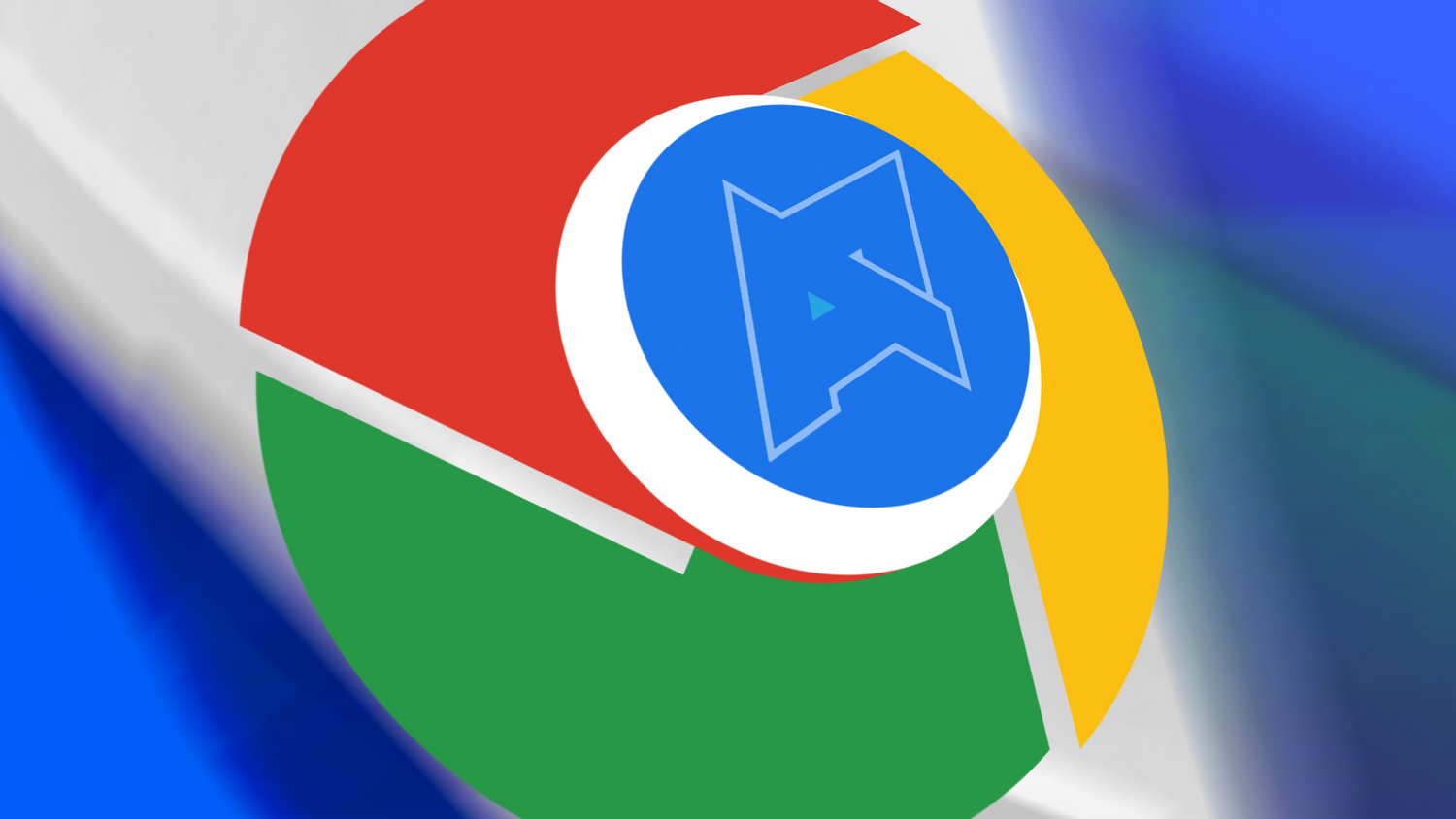
为什么Google Chrome总是冻结、崩溃或无响应?
谷歌浏览器是否一直在您的计算机上崩溃?了解如何修复 Chrome 冻结和其他令人沮丧的 Chrome错误。

如何使用Google Chrome 中的自定义搜索引擎?
您可以创建自定义搜索引擎以从 Chrome 的地址栏中搜索任何网站。以下是如何实现这一点。
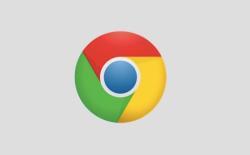
如何修复 Google Chrome 中的错误太多重定向?
URL 或统一资源定位器是在 Internet 上查找网页的唯一标识符。互联网上的每个网页都有一个唯一的定位器,用户可以在地址栏输入 URL 并访问该页面。同样,搜索引擎需要此 URL 来索引内容并显示在搜索结果中。
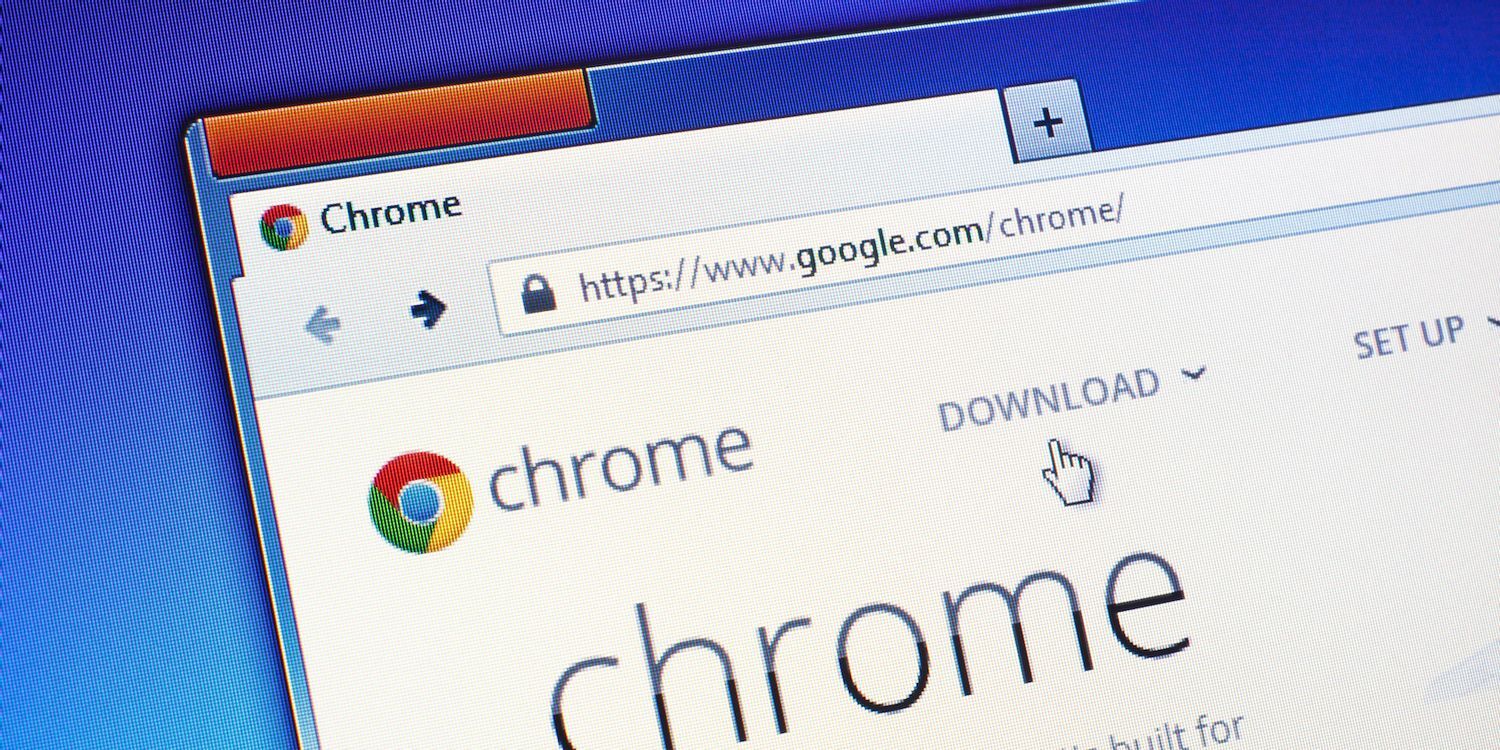
如何在谷歌浏览器中启用图像延迟加载?
延迟加载是仅在查看之前加载媒体文件(如图像)的功能。通常,当您打开网页时,浏览器会尝试从服务器获取全部内容。大图像很容易消耗高带宽,尤其是在移动设备上。但是,如果它们位于页面底部并且您根本没有查看它们,那么这显然是一种资源浪费,并且您需要为消耗互联网带宽而付出代价。
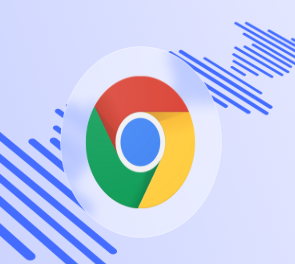
如何在 Windows 11 或 10 中禁用 Chrome 媒体弹出窗口?
Chrome作为一款广受用户欢迎的网络浏览器,并非没有问题。最近,发现在这个浏览器上播放音乐或视频时,标签显示一个chrome exe框。当使用音量增大 减小或静音键时,在屏幕显示(简称OSD)音量的右边可以看到这个半透明的方框。此外,它还提供了大多数用户想要摆脱的反向、正向和播放 暂停媒体控件。